Wie Sie den Zugriff von Apps von Drittanbietern auf Ihr Google-Konto widerrufen
Inhaltsverzeichnis
Bereit, Ihre Kalender zu synchronisieren?
Erstellen Sie ein OneCal-Konto, um mehrere Outlook- und Google-Kalender zu synchronisieren, Buchungslinks zu erstellen und vieles mehr.
Wenn Sie ein Google-Benutzer sind, mussten Sie wahrscheinlich schon einmal eine App von Drittanbietern mit Ihrem Konto verbinden. Wenn Sie sich beispielsweise in einer anderen App mit Google angemeldet haben, haben Sie dieser App Zugriff auf Ihr Google-Konto gewährt.
Google verfügt über eines der reichhaltigsten Ökosysteme und ermöglicht es Apps von Drittanbietern, ihre API zu nutzen, um auf Google aufzubauen. Zum Beispiel nutzt OneCal die Google Calendar API, um Google-Kalender zu synchronisieren und Terminplanungs-Links bereitzustellen.
Je nach Funktionen der von Ihnen verwendeten App kann diese auf Ihre Kalender, Kontakte, YouTube und vieles mehr zugreifen.
Obwohl Apps von Drittanbietern von Google gründlich getestet und genehmigt werden, ist es manchmal besser, ihren Zugriff auf Ihr Google-Konto zu widerrufen. Einige Gründe, warum Sie den Zugriff von Apps von Drittanbietern auf Ihr Google-Konto widerrufen sollten, sind, dass Sie die App vielleicht nicht mehr verwenden, die App gefährdet ist oder die App von Drittanbietern mit einer anderen App von Drittanbietern in Konflikt gerät.
In diesem Artikel erklären wir, wie Sie den Zugriff von Apps von Drittanbietern auf Ihr Google-Konto widerrufen können.
Wenn du Microsoft verwendest, haben wir einen Artikel darüber geschrieben, wie man den Zugriff von Drittanbieter-Apps auf Microsoft widerruft.
So widerrufen Sie den Zugriff von Apps von Drittanbietern auf Ihr Google-Konto über die Google-Konto-Seite
Um den Zugriff von Apps von Drittanbietern auf Ihr Google-Konto von der Google-Konto-Seite aus zu widerrufen, befolgen Sie diese Schritte:
Öffnen Sie die Google-Kontoeinstellungen: Sie können auf die Google-Kontoeinstellungen zugreifen, indem Sie https://myaccount.google.com/ besuchen.
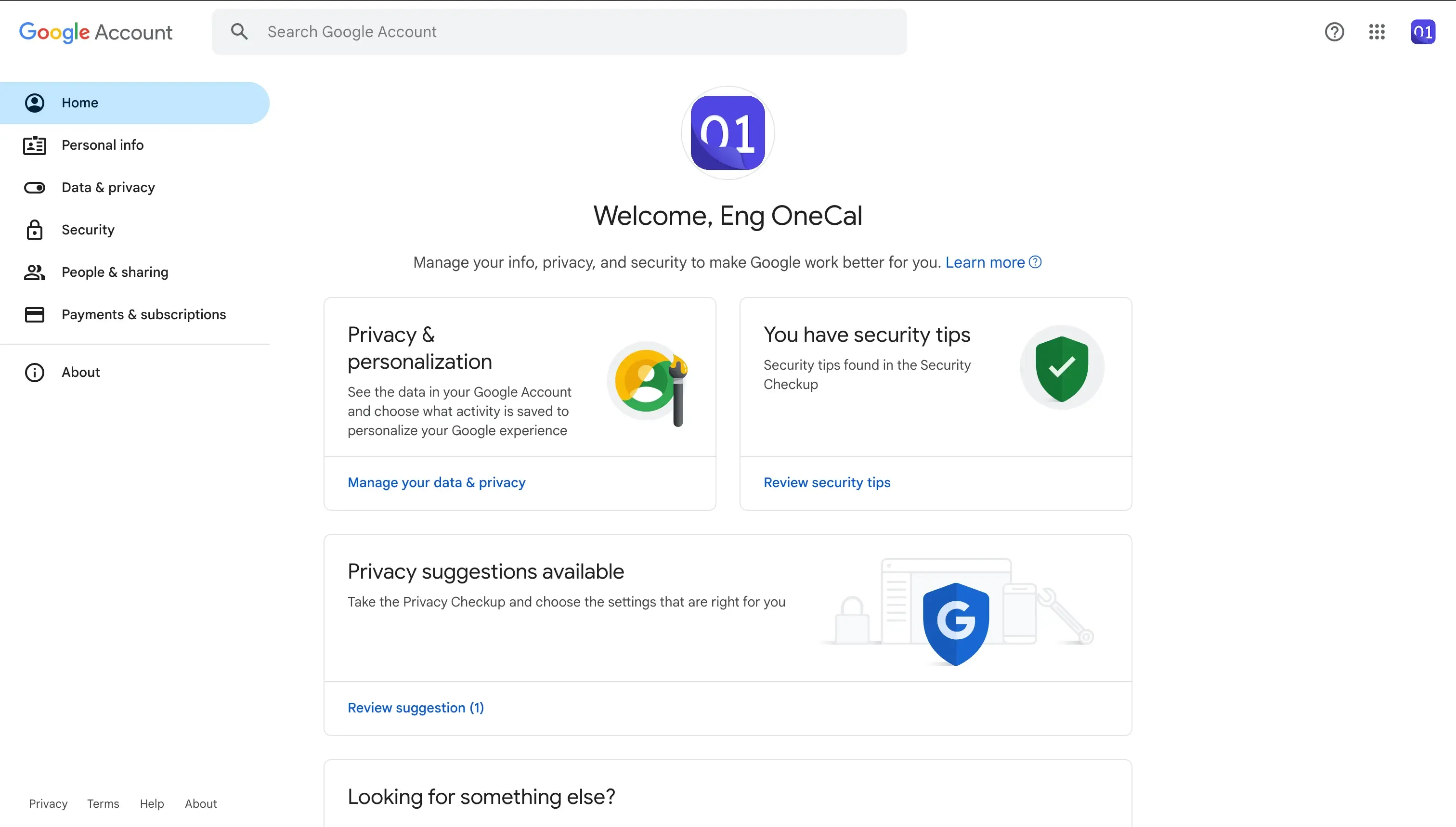
Klicken Sie auf das Sicherheit Registerkarte: Die Registerkarte Sicherheit befindet sich in der linken Navigationsleiste.
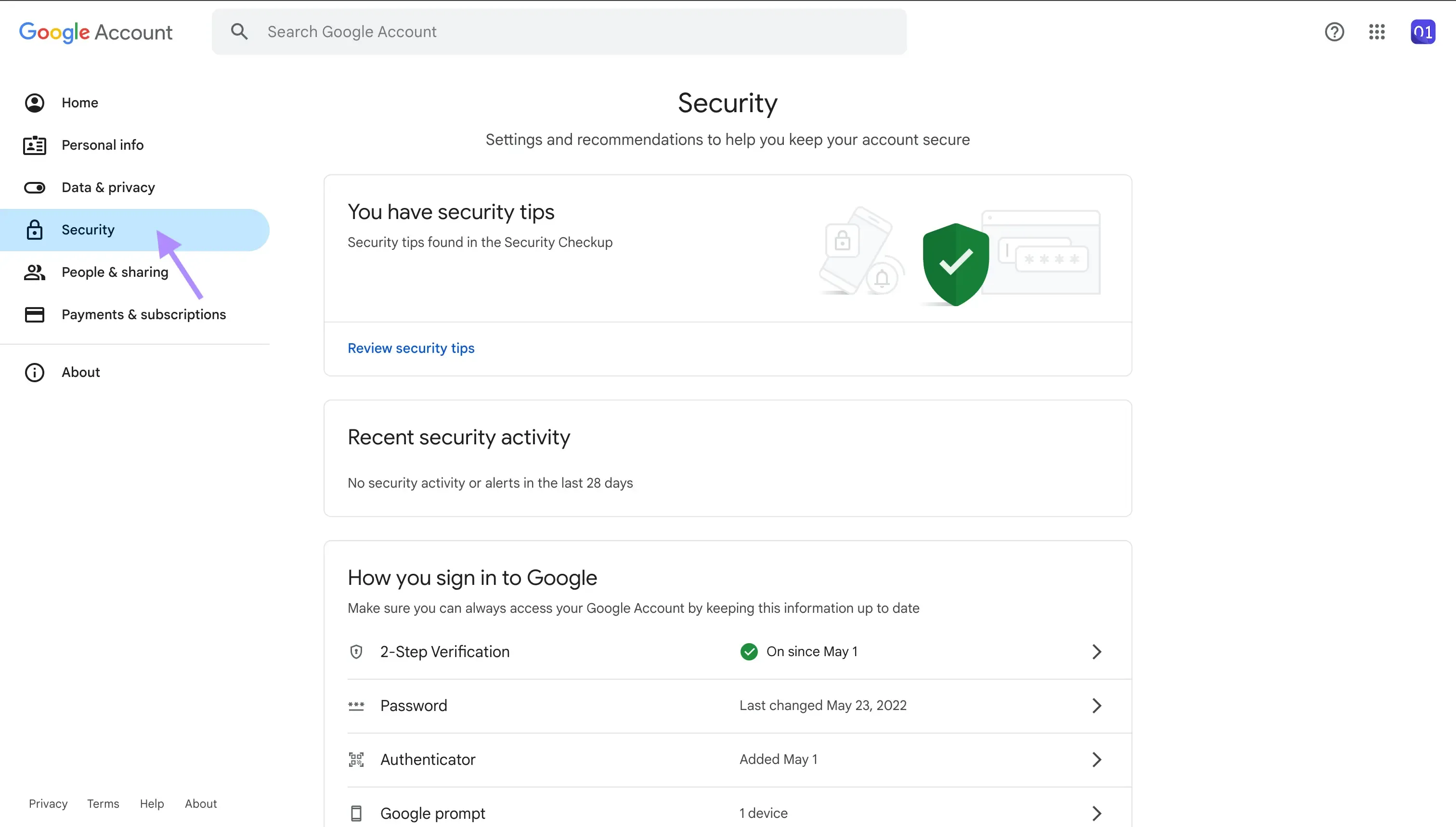
Scrollen Sie nach unten, bis Sie Ihre Verbindungen zu Apps und Diensten von Drittanbietern finden: In diesem Abschnitt sollten Sie die ersten drei Apps von Drittanbietern sehen, die Sie verbunden haben.
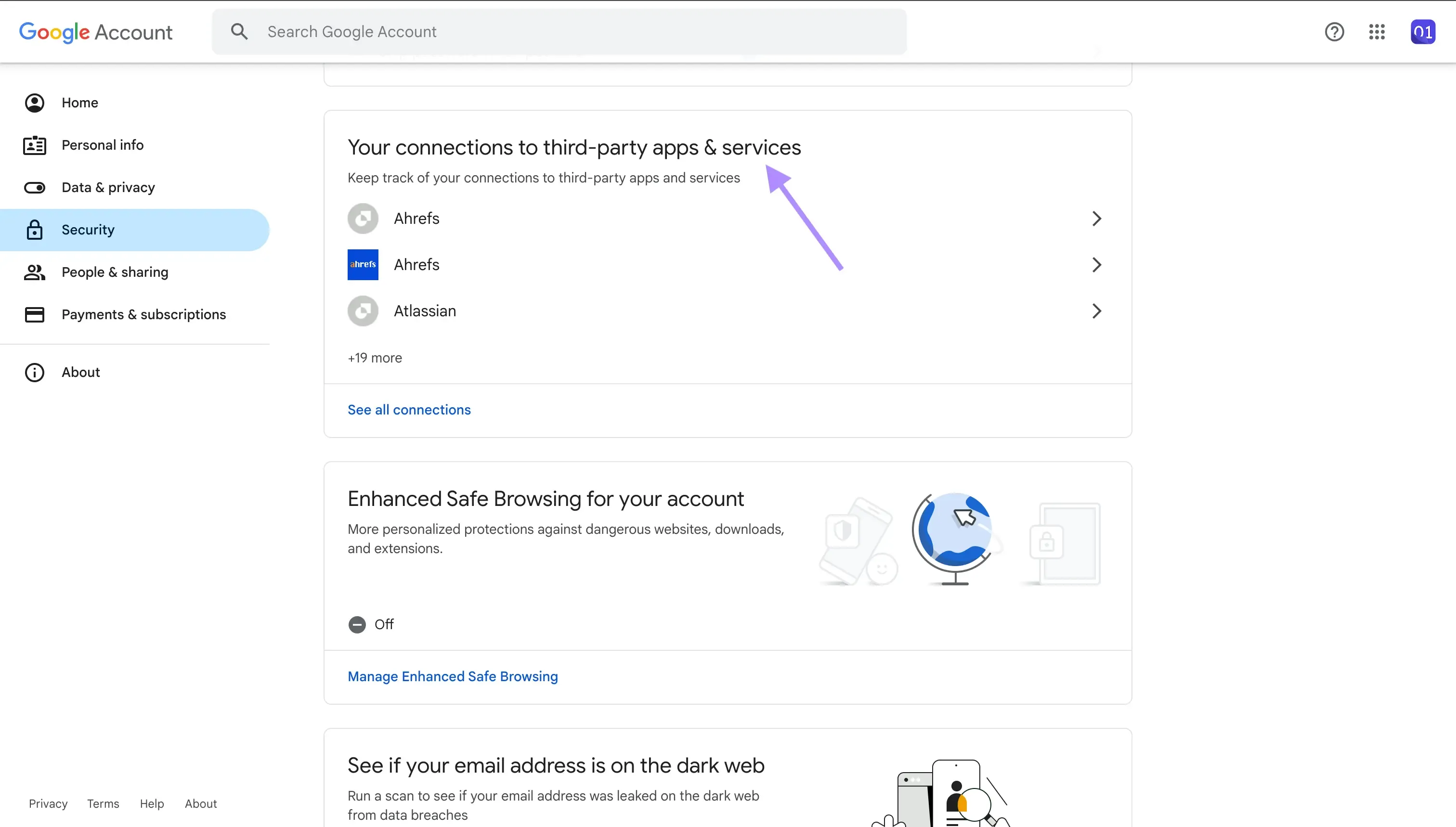
Klicken Sie auf Alle Verbindungen anzeigen: Um alle verbundenen Apps und Dienste anzuzeigen, klicken Sie auf Alle Verbindungen anzeigen. Dadurch wird es einfacher, die App zu finden, von der Sie den Zugriff widerrufen möchten, da Sie nach dem App-Namen suchen können.
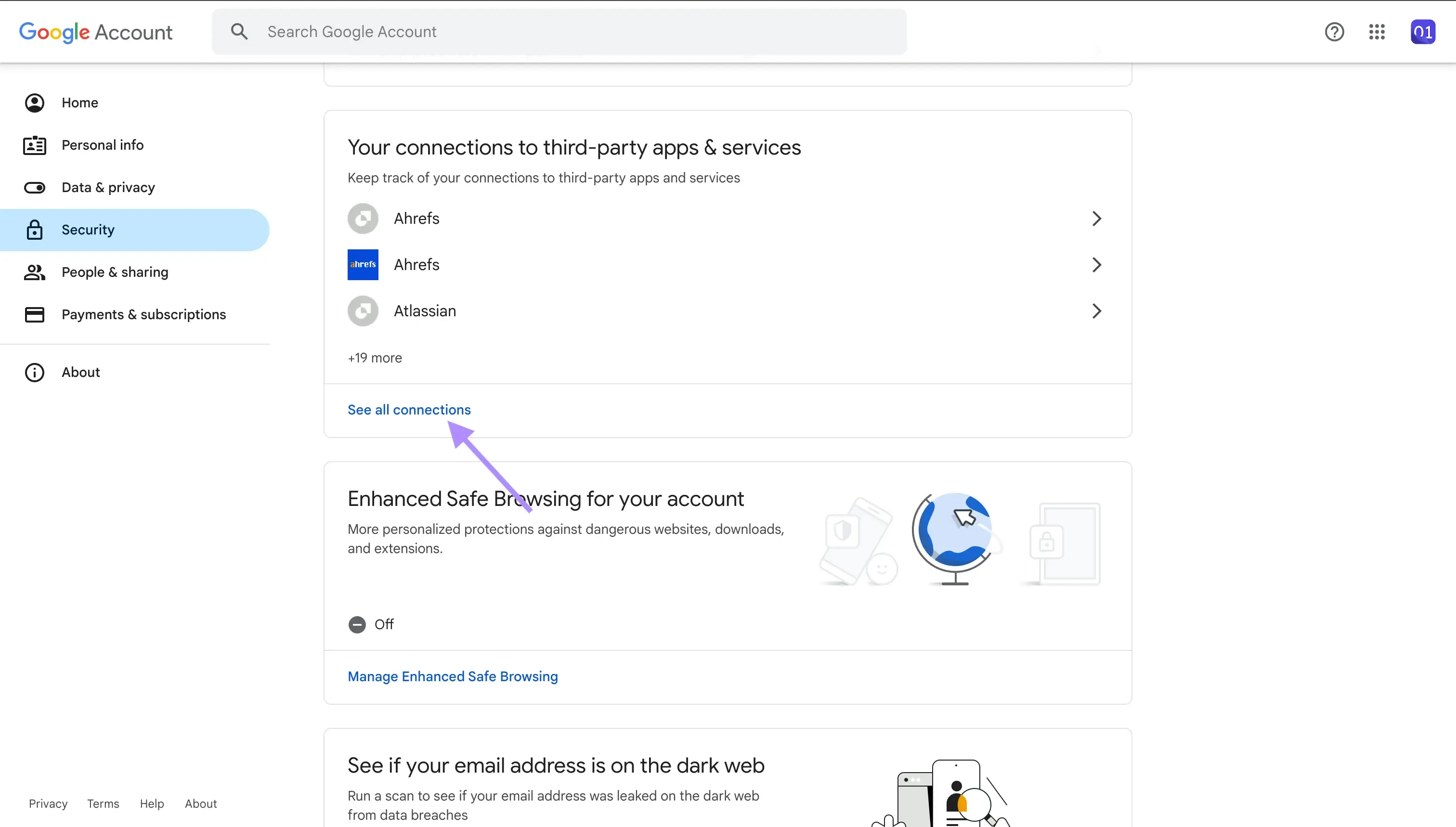
Suchen Sie die App, von der Sie den Zugriff widerrufen möchten: Für diesen Blog-Beitrag werde ich OneCal als Beispiel verwenden. Sie sollten den Namen der App eingeben, von der Sie den Zugriff widerrufen möchten.
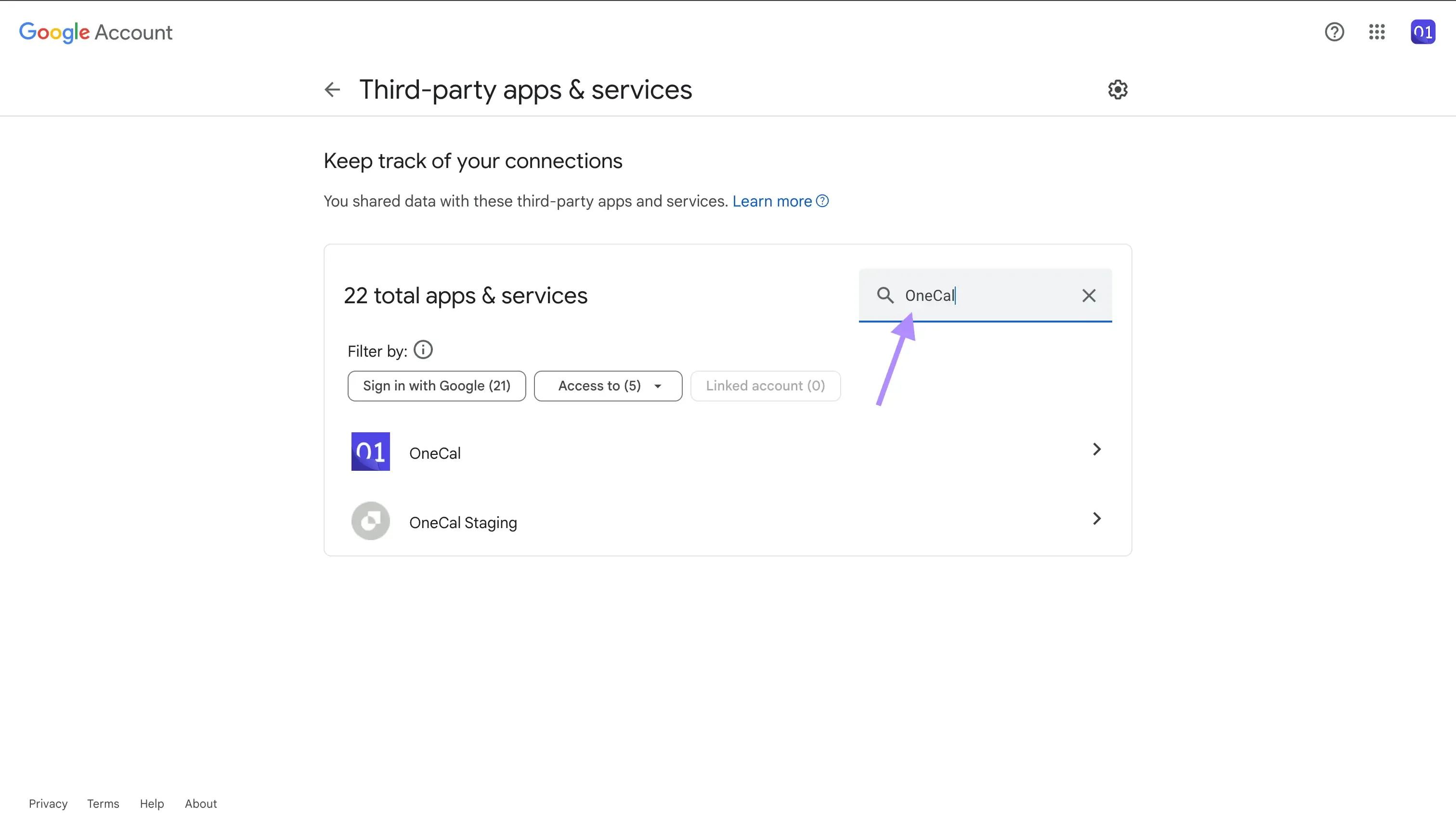
Klicken Sie auf die App von Drittanbietern, von der Sie den Zugriff widerrufen möchten: Nachdem Sie die App von Drittanbietern gefunden und ausgewählt haben, klicken Sie darauf.
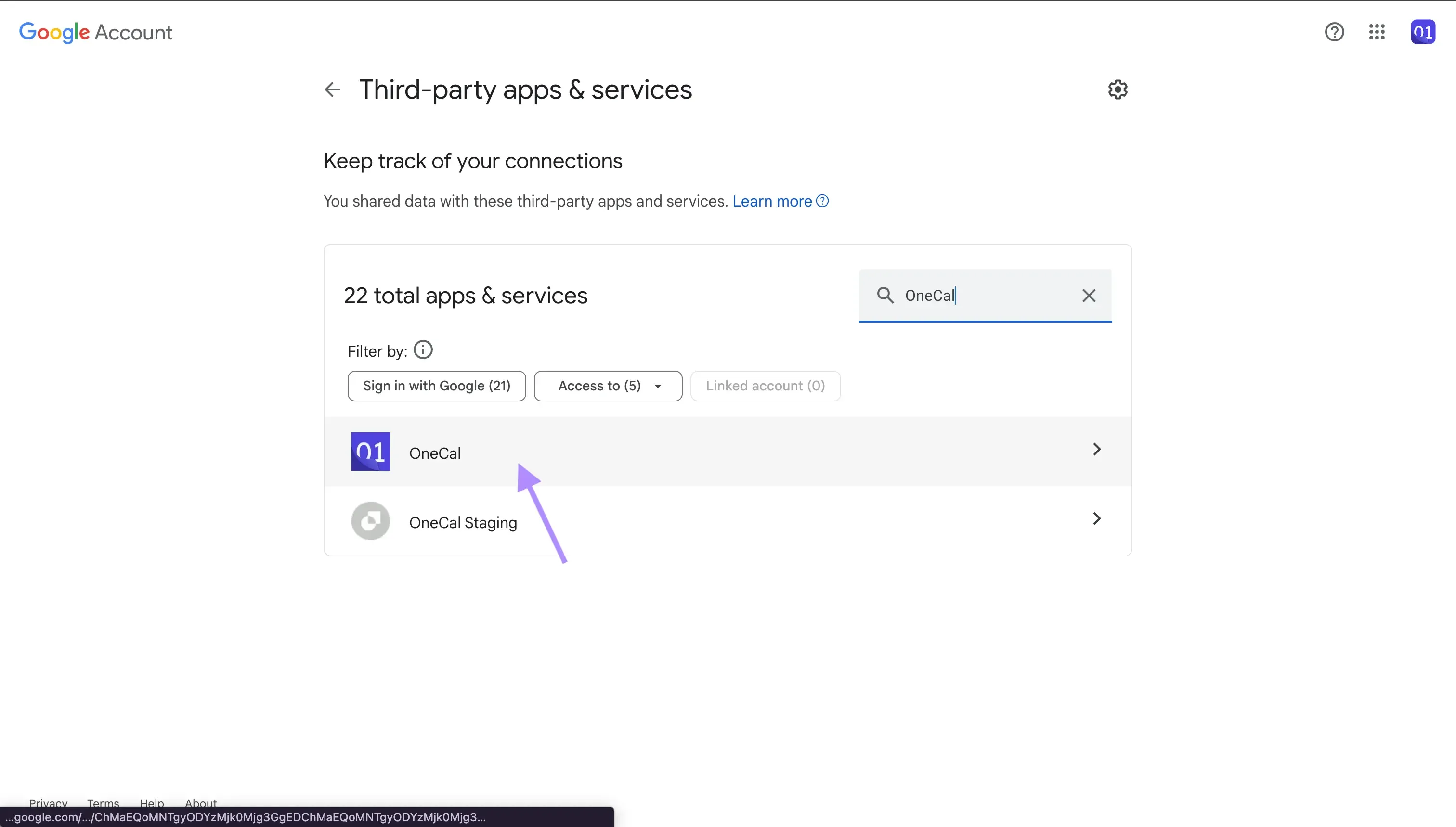
Scrollen Sie nach unten und klicken Sie auf Alle Verbindungen mit <AppName> löschen: Auf dieser Seite sehen Sie alle Berechtigungen und den Zugriff, den diese App auf Ihr Google-Konto hat. Unten gibt es eine Schaltfläche, die alle Verbindungen mit dieser App löscht. Dies trennt im Grunde genommen Ihr Google-Konto von dieser App, was bedeutet, dass diese App von Drittanbietern nicht mehr auf Ihr Google-Konto zugreifen kann.
Klicken Sie auf Bestätigen: Google fordert Sie mit einer Warnung auf, dass die App, von der Sie den Zugriff widerrufen möchten, nicht mehr auf den Google-Kalender zugreifen kann. Klicken Sie auf Bestätigen, um den Zugriff zu widerrufen.
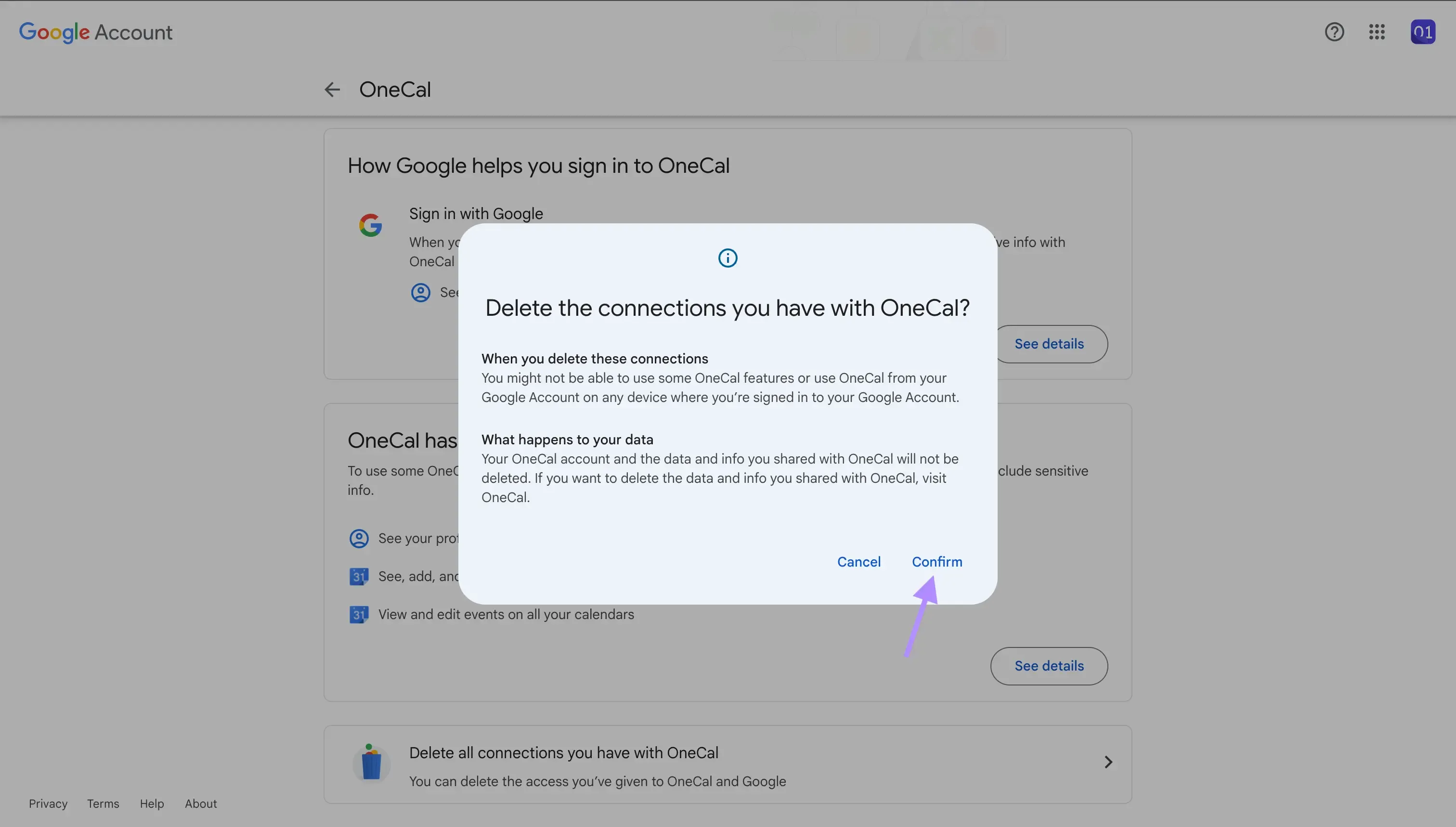
So widerrufen Sie den Zugriff von Apps von Drittanbietern auf Ihr Google-Konto mit Ihrem iPhone
Öffnen Sie die Google-App: Stellen Sie sicher, dass Sie die Google-App zuerst aus dem App Store heruntergeladen haben. Wenn dies der Fall ist, öffnen Sie die Google-App auf Ihrem iPhone.
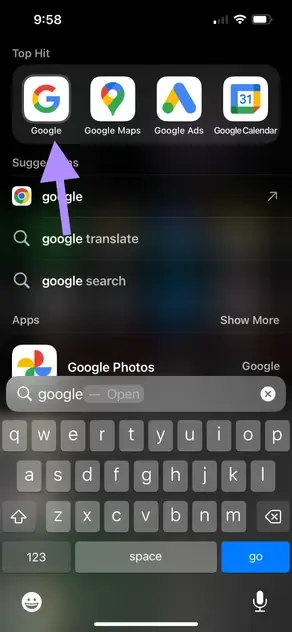
Klicken Sie auf das Profilbild: Das Profilbild befindet sich oben rechts auf dem Bildschirm.
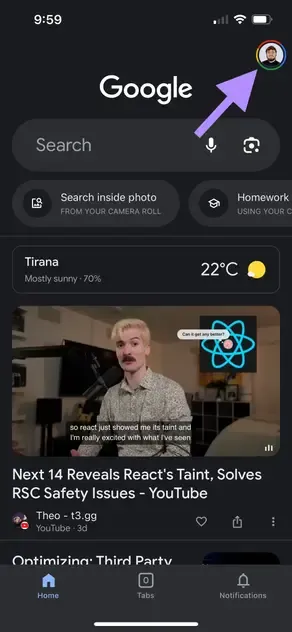
Klicken Sie auf Ihr Google-Konto verwalten: Diese Seite ähnelt der Seite, die wir gerade in der Web-App erkundet haben, und ermöglicht es Ihnen, Ihr Google-Konto, Apps von Drittanbietern usw. zu verwalten.
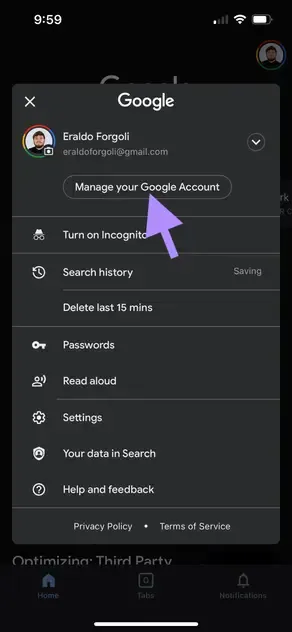
Klicken Sie auf die Sicherheit Registerkarte: Auf iOS ist das Menü keine Seitenleiste wie im Web, sondern eine Registerkarte. Sie müssen horizontal scrollen, bis Sie die Registerkarte Sicherheit finden.
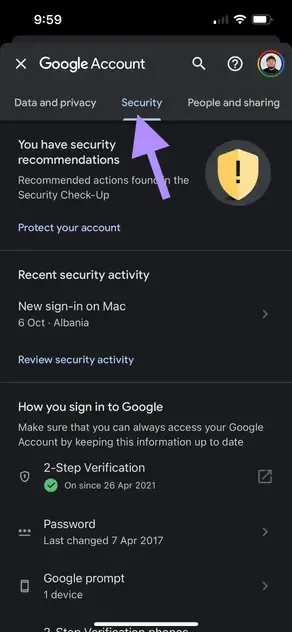
Scrollen Sie nach unten und finden Sie Ihre Verbindungen zu Apps und Diensten von Drittanbietern: Dieser Abschnitt bietet einen Überblick über Ihre verbundenen Apps von Drittanbietern und Tools.
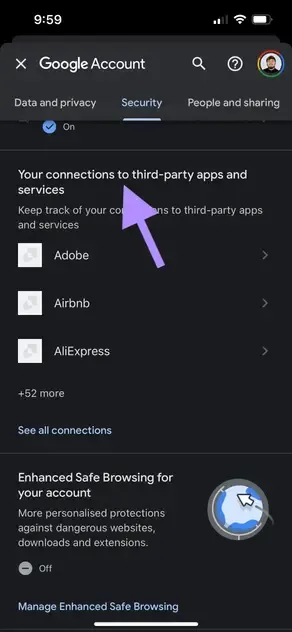
Klicken Sie auf Alle Verbindungen anzeigen: Um alle verbundenen Apps und Tools von Drittanbietern anzuzeigen, klicken Sie auf Alle Verbindungen anzeigen. Auf dieser Seite können Sie alle verbundenen Apps sehen und nach Namen suchen.
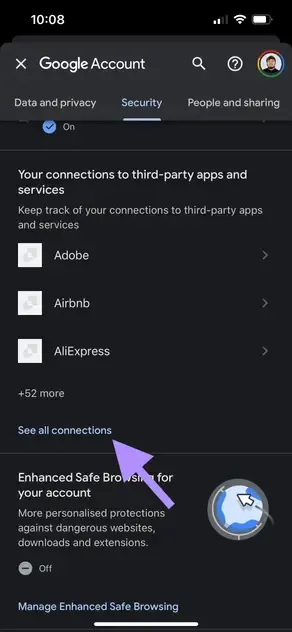
Suchen Sie die App von Drittanbietern nach Namen: In diesem Beispiel suchen wir nach OneCal. Sie sollten nach dem Namen der App von Drittanbietern suchen, von der Sie den Zugriff auf Ihr Google-Konto entfernen möchten.
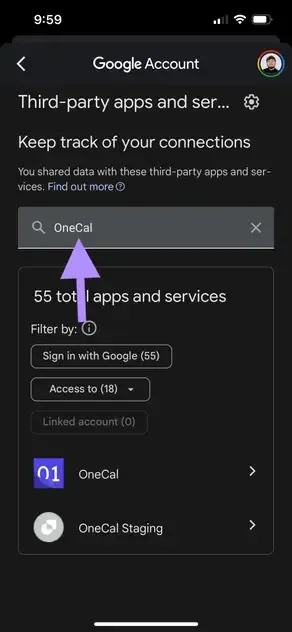
Klicken Sie auf die App von Drittanbietern: Nachdem Sie die App von Drittanbietern gefunden haben, klicken Sie darauf.
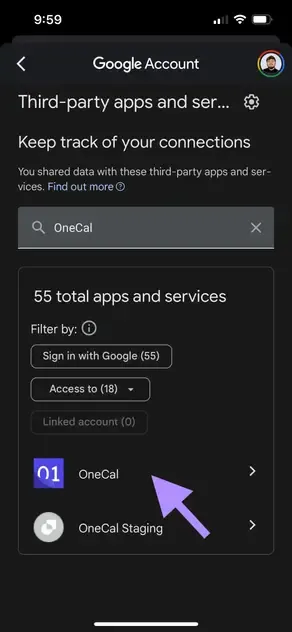
Scrollen Sie nach unten und klicken Sie auf Alle Verbindungen mit <AppName> löschen: Auf dieser Seite sehen Sie alle Zugriffe, die die App von Drittanbietern auf Ihr Konto hat. Am unteren Rand der Seite klicken Sie auf die Schaltfläche Alle Verbindungen mit <AppName> löschen.
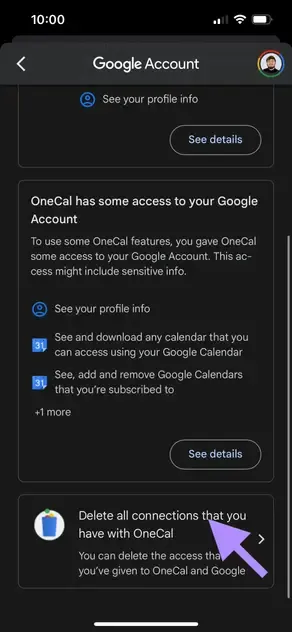
Klicken Sie auf Bestätigen: Google fordert Sie mit einer Warnung auf, dass die App, von der Sie den Zugriff widerrufen möchten, nicht mehr auf den Google-Kalender zugreifen kann. Klicken Sie auf Bestätigen, um den Zugriff zu widerrufen.
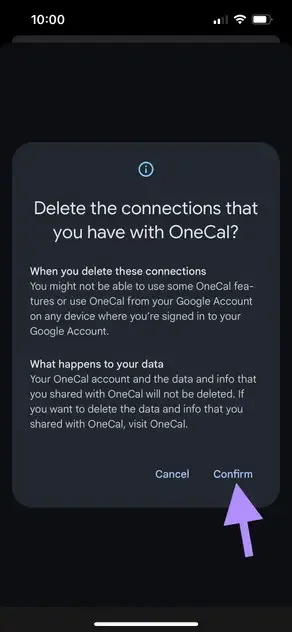
So widerrufen Sie den Zugriff von Apps von Drittanbietern auf Ihr Google-Konto mit Ihrem Android-Handy
Das Widerrufen des Zugriffs von Apps von Drittanbietern auf Google mit einem Android-Handy ist genauso wie in iOS (siehe den obigen Abschnitt).
Stellen Sie einfach sicher, dass Sie die Google-App aus dem Play Store herunterladen. Danach bleiben die Schritte gleich.
Wird die von der App von Drittanbietern gesammelte Daten gelöscht, wenn ich den Zugriff in Google widerrufe?
Nein, die von der App von Drittanbietern gesammelten Daten werden nicht gelöscht, wenn Sie den Zugriff in Google widerrufen. Das Widerrufen des Zugriffs in Google bedeutet nur, dass Apps von Drittanbietern nicht mehr auf Ihr Konto zugreifen können. Wenn Sie Ihr Konto in dieser App von Drittanbietern zusammen mit den von ihnen gespeicherten Daten löschen möchten, müssen Sie sich an die App von Drittanbietern wenden. Normalerweise haben Apps von Drittanbietern eine Schaltfläche zum Löschen des Kontos, die Ihr Konto löscht. Sie müssen sich an sie wenden, um sicherzustellen, dass das Löschen Ihres Kontos die von ihnen gespeicherten Daten löscht.
Kann ich eine App von Drittanbietern erneut verbinden, nachdem ich ihren Zugriff auf mein Google-Konto widerrufen habe?
Ja, Sie können eine App von Drittanbietern oder einen Dienst nach dem Widerrufen ihres Zugriffs erneut verbinden. Dazu müssen Sie die App von Drittanbietern besuchen und den Zugriff auf das Google-Konto gewähren.
Häufig gestellte Fragen
Warum sollte ich den Zugriff für Apps, die ich nicht mehr nutze, widerrufen?
Alte oder ungenutzte Apps können ein Sicherheitsrisiko darstellen, wenn sie gehackt werden oder den Besitzer wechseln. Das Entfernen des Zugriffs begrenzt die potenzielle Gefährdung.
Wie oft sollte ich meine verbundenen Apps überprüfen?
Eine kurze Kontrolle alle drei bis sechs Monate hält Ihr Konto sicher und verringert unnötige Berechtigungen.
Was passiert mit OneCal, wenn ich den Google-Kalender-Zugriff widerrufe?
Die Kalendersynchronisierung stoppt sofort. Verbinden Sie OneCal bei Bedarf erneut mit Google, dann wird die Synchronisierung fortgesetzt.
Melde ich mich automatisch von der Drittanbieter-App ab, wenn ich den Zugriff widerrufe?
Künftige Datenabrufe werden blockiert, aber Sie bleiben eventuell weiterhin in der App angemeldet.
Woran erkenne ich, dass eine verbundene App kompromittiert sein könnte?
Achten Sie auf Pressemeldungen, ungewöhnliche Aktivitäts-E-Mails von Google oder unerwartete Änderungen in Kalender/Drive, die mit dieser App verknüpft sind.
Kann ich die Berechtigungen einer App einschränken, statt sie zu entfernen?
Google erlaubt keine nachträgliche Änderung der Scopes. Sie müssen den Zugriff widerrufen und die App anschließend erneut autorisieren, wobei Sie nur die minimal notwendigen Berechtigungen gewähren.